WPS国际版如何设置中文?
WPS国际版设置中文可通过点击右上角“Settings”或“Options”,进入“General Settings”或“Language”选项,找到“Language”设置项后选择“简体中文”或“繁體中文”,保存并重启软件即可切换为中文界面。
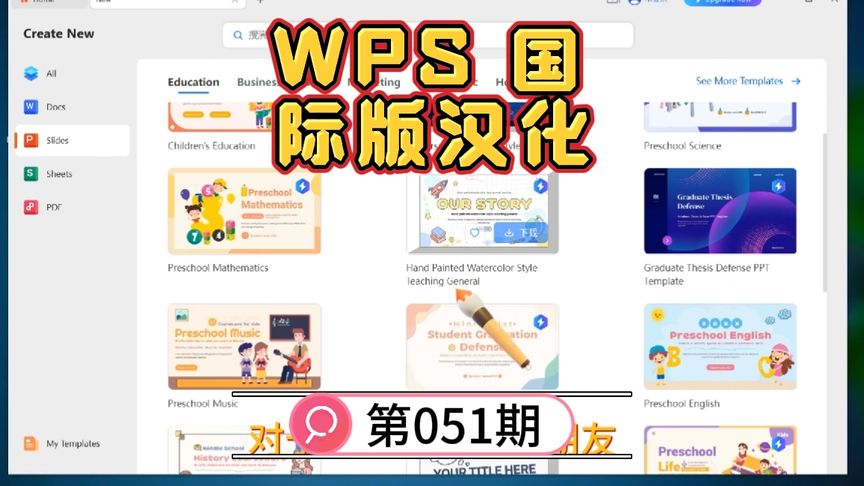
WPS国际版语言切换操作指南
如何在WPS国际版中找到语言设置
通过设置菜单进入语言选项: 打开WPS国际版后,点击右上角的齿轮图标或菜单按钮,进入“Settings”或“Options”页面。在常规设置(General Settings)中,可以找到“Language”或“App Language”的选项,用于切换界面语言。
语言选项支持下拉列表选择: 在语言设置界面中,系统会提供多个语言选项,包括English、简体中文、繁體中文等。用户可以通过下拉列表选择所需语言,并确认更改,系统将保存该设置。
语言设置入口因平台略有不同: Windows版WPS通常在“Settings”-“General”中找到语言设置;Mac版则可能在菜单栏的“WPS Office”选项中;移动端需进入“Me”或“个人中心”-“Settings”-“Language”来操作。
WPS语言设置后是否需要重启应用
大多数平台切换语言需重启生效: 在WPS国际版中更改语言设置后,系统通常会弹出提示要求用户重启应用。只有重启后,界面语言才会全面切换,所有菜单、提示和功能项才能正常显示所选语言。
若未自动生效可手动关闭重启: 有时切换语言后界面未即时更新,用户可手动关闭WPS程序再重新打开,确保语言设置完整加载。这种情况在切换为中文后尤其常见,重启是必要步骤。
部分移动设备可能即时生效: 在某些安卓或iOS设备上,语言切换可能无需手动重启,切换后返回主界面语言就会发生变化。但若遇显示异常,仍建议关闭WPS后重新进入以确保语言完全加载。
WPS国际版支持哪些中文语言选项
简体中文与繁體中文是否都可使用
WPS国际版同时支持简体与繁體中文: 在语言设置中,用户可以在下拉菜单中找到“简体中文(Simplified Chinese)”和“繁體中文(Traditional Chinese)”两个选项,满足不同中文使用者的阅读习惯与地域需求。
选择语言后界面会完全切换: 一旦选定中文选项并保存,WPS的操作界面、功能菜单、提示信息都会切换为对应的中文版本,实现全面本地化,适合母语为中文的用户长期使用。
移动端和桌面端均支持中文切换: 无论是Windows、Mac操作系统,还是安卓、iOS移动平台,WPS国际版均内置了完整的中文语言包,确保用户在不同设备上都可使用熟悉的语言环境。
设置中文后界面显示是否完整
中文界面与其他语言功能一致: WPS国际版切换为中文后,界面显示与英文等语言版本保持一致,没有功能缺失或隐藏,用户可正常访问所有菜单、功能模块和编辑工具。
翻译质量官方维护准确性高: 中文界面由官方专业语言团队维护,翻译覆盖率高,术语标准、菜单名称清晰,使用过程无明显语言歧义,确保用户可以准确理解每项功能。
个别区域可能延迟本地化更新: 在重大版本更新初期,部分新功能可能暂时以英文保留,但会在后续补丁或更新中补全中文翻译。即便如此,也不会影响整体使用,常规功能均已完整支持中文显示。

Windows系统下设置WPS中文的方法
在Windows系统中如何切换WPS语言
通过设置菜单切换语言: 打开WPS国际版,在右上角点击“Settings”或齿轮图标,进入设置页面,找到“General”或“General Settings”栏目,在“Language”或“App Language”中选择“简体中文”或“繁體中文”,保存后根据提示重启软件。
确认语言包已正确加载: 在切换语言前,确保WPS已联网,以便从服务器加载语言包。首次切换为中文时,系统可能需要几秒钟下载中文界面资源,等待加载完成后重新启动即可生效。
切换后检查是否全界面已生效: 设置语言后重新打开WPS,检查是否所有主界面、菜单、工具栏、提示文字等都已变为中文。如仍有部分显示英文,可尝试再次切换或更新至最新版本。
WPS无法切换中文时如何手动调整
通过WPS配置文件手动修改语言参数: 如果语言设置界面无法访问或设置无效,可在安装目录下找到配置文件(如*.ini 或 config.xml),打开后查找“language”字段,将其值改为“zh-CN”表示简体中文,保存并重新启动程序。
卸载后重新安装中文版WPS: 若国际版切换语言失败,可先卸载当前版本,再前往WPS官网下载安装支持中文的官方版本或中国版安装包,从源头确保语言环境匹配,安装后默认即为中文界面。
检查系统语言兼容性和权限设置: 某些Windows系统区域设置为非中文区域时,可能会影响WPS语言切换功能。可在控制面板中将“区域和语言”设置为中文(中国),并以管理员身份运行WPS,确保配置文件有足够权限写入语言设置。
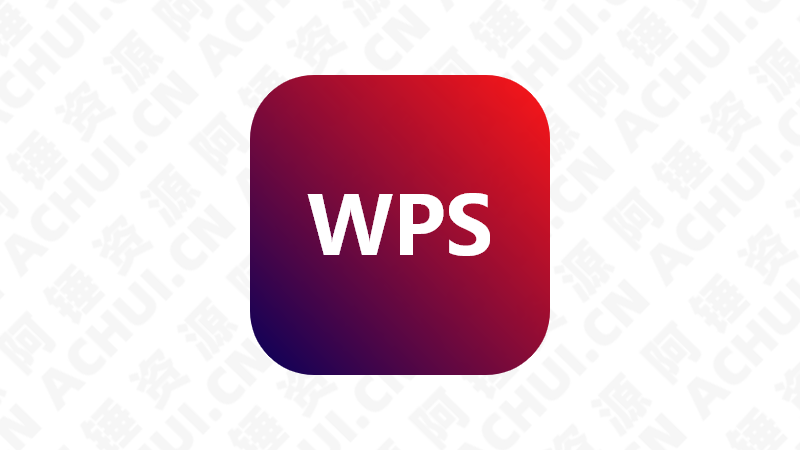
移动端WPS国际版设置中文步骤
安卓手机WPS国际版如何设置中文
通过个人中心进入语言设置菜单: 打开WPS国际版App,点击底部导航栏中的“Me”或“我的”选项,再进入“Settings”设置菜单,找到“Language”或“语言”选项,点击进入后可查看支持的语言列表。
选择简体中文或繁體中文并保存: 在语言列表中选择“简体中文”或“繁體中文”,系统会提示是否立即切换语言。确认后,App界面会自动刷新或提示重启,以应用新的语言设置。
部分系统可能需手动重启App生效: 如果更改语言后界面仍未更新为中文,可尝试手动关闭WPS App并重新打开。大多数情况下更换语言会即时生效,但特定设备上可能需要重新加载资源才能完全切换。
iOS设备如何切换WPS界面语言
通过iOS系统语言设置同步修改: iOS端WPS国际版会自动识别系统语言。如果系统语言设置为中文,打开WPS后界面也将显示为中文。用户可进入“设置”-“通用”-“语言与地区”中将首选语言改为“中文”。
在WPS App内切换语言的方式: 某些WPS版本允许在App内部手动切换语言,步骤与安卓类似:点击“Me”-“Settings”-“Language”,选择中文后保存并重启App,即可应用中文界面。
确认App已更新至支持语言切换的版本: 若在App内找不到语言选项,建议前往App Store检查是否为最新版。部分老版本不支持内置语言切换功能,更新后才能启用多语言界面支持,确保切换功能完整可用。
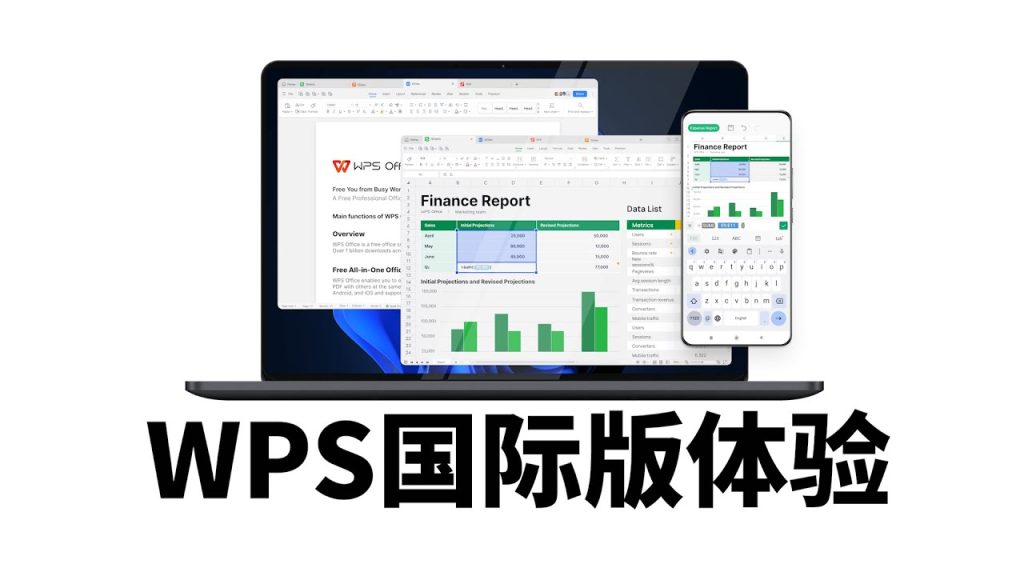
WPS国际版与中国版语言功能差异
国际版是否与中国版功能一致
基础功能基本保持一致: WPS国际版与中国版在文字、表格、演示、PDF处理等基础办公功能上基本相同,均支持文档编辑、保存、导出和打印等操作,适合满足日常办公和学习需求。
部分会员功能存在差异: 国际版在某些高级功能(如OCR识别、云字体、特定模板库)上可能与中国版有所区别,尤其是在订阅服务结构和功能开放层级方面存在细微差异,需根据使用地区查看可用服务内容。
语言支持及界面本地化策略不同: 中国版默认以中文为主,语言环境优化程度高;而国际版以英文为默认界面,中文语言需要手动切换,部分界面翻译在更新周期内可能略有延迟或不完全。
国际版切换中文后是否影响云服务
切换语言不影响云端功能使用: 在国际版中将界面语言设置为中文,仅影响本地界面显示,不会影响账号登录、云文档访问、文件同步等云服务的正常使用,数据仍保存在原有云端账户下。
云服务访问根据地区服务器进行分配: 国际版云服务通常连接海外服务器,中国版则连接国内服务器。切换语言不会改变服务器归属,因此在网络连接方面可能存在速度差异,但功能完整性不受影响。
多语言切换不会影响文档格式或权限: 无论使用哪种语言界面,用户编辑的文档内容、格式、协作权限、历史版本等数据保持一致。切换语言不会造成文档丢失、排版错乱或云端数据冲突,可放心使用。